- Autor Jason Gerald [email protected].
- Public 2023-12-16 11:34.
- Modificat ultima dată 2025-01-23 12:43.
Doriți să fiți în prim-plan și să aveți cea mai recentă versiune a aplicației Magazin Google Play? Aplicația nu răspunde la telefonul dvs.? Nu-ți face griji! Puteți găsi și descărca cu ușurință cea mai recentă (și funcțională) versiune a aplicației Magazin Google Play pentru dispozitive Android.
Etapa
Partea 1 din 2: Permiterea descărcărilor pe dispozitiv
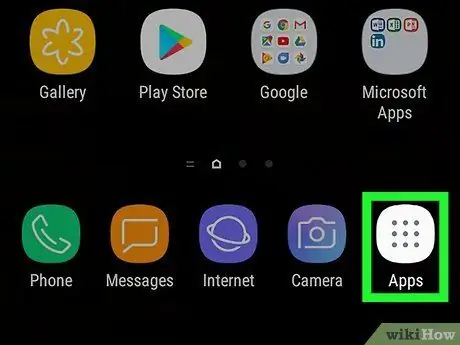
Pasul 1. Deschideți sertarul pentru pagini / aplicații
Modul de accesare a acestei pagini poate diferi pentru fiecare dispozitiv, dar de obicei trebuie să atingeți pictograma grilă care afișează o fereastră cu toate aplicațiile de pe dispozitiv.
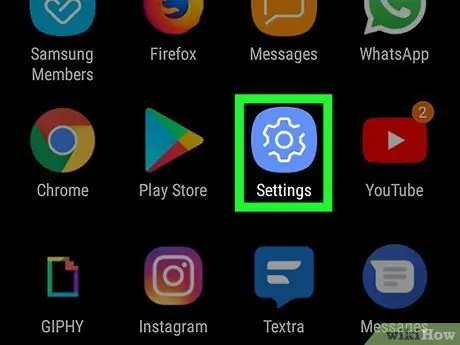
Pasul 2. Atingeți Setări
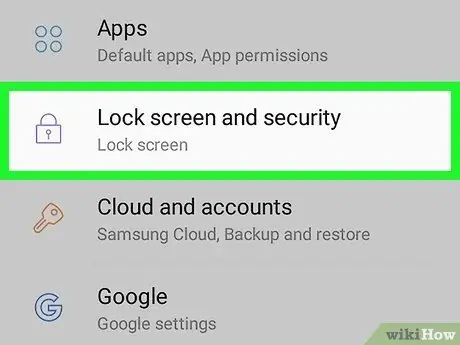
Pasul 3. Selectați Securitate
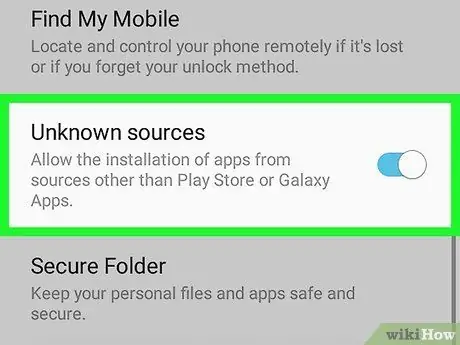
Pasul 4. Glisați comutatorul Surse necunoscute în poziția pornit
Pe unele versiuni de Android, poate fi necesar să bifați caseta de selectare.
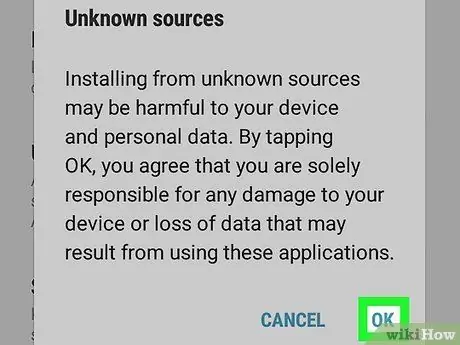
Pasul 5. Atingeți OK
Cu această opțiune, puteți descărca fișiere APK Google Play Store de pe site-uri terțe.
„APK” înseamnă Android Application Pack și acest fișier este utilizat pentru a partaja, extrage și instala programe pe dispozitive Android
Partea 2 din 2: Descărcarea Magazinului Google Play
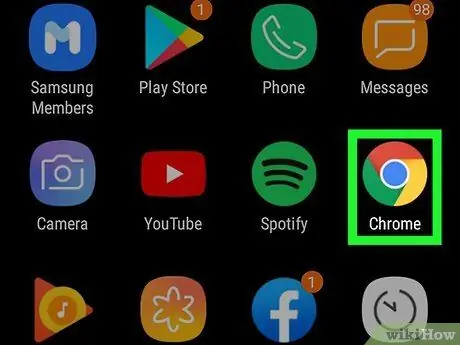
Pasul 1. Deschideți browserul de pe dispozitiv
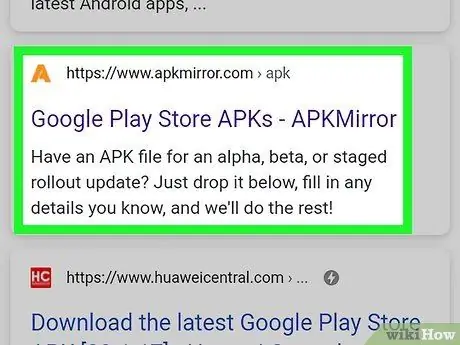
Pasul 2. Găsiți cea mai recentă versiune a fișierului APK Google Play Store
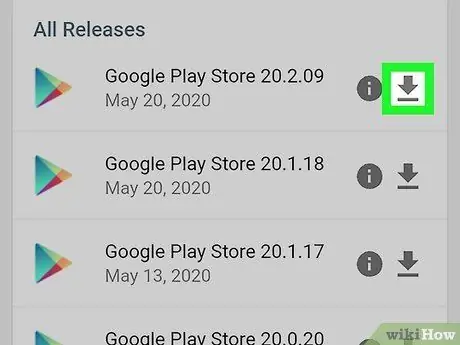
Pasul 3. Descărcați fișierul
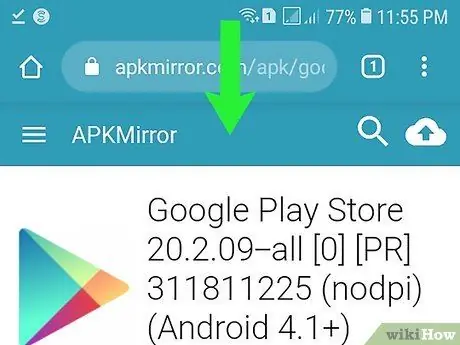
Pasul 4. Deschideți fereastra centrului de notificare
Odată ce fișierul a terminat descărcarea, glisați în jos din partea de sus a ecranului.
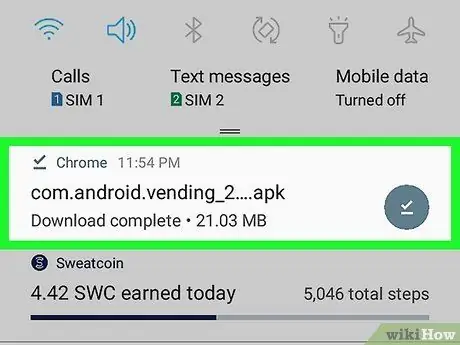
Pasul 5. Atingeți fișierul descărcat
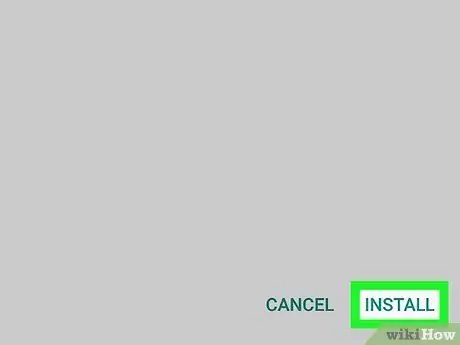
Pasul 6. Atingeți butonul Instalare
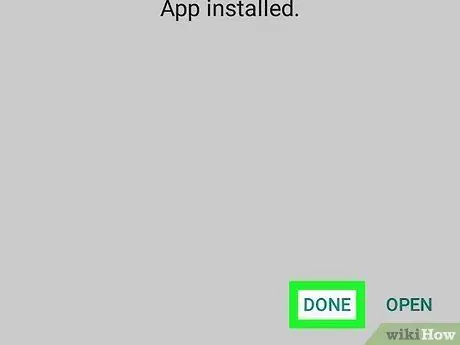
Pasul 7. Selectați Gata
Acum sunteți gata să utilizați noua aplicație Magazin Google Play.






